开机就自动安装一些软件,卸载都卸载不了 软件卸载不了怎么办
随着科技的不断发展,我们的电脑也在变得越来越智能化,有时候我们在使用电脑的过程中会遇到一些棘手的问题,比如开机就自动安装一些软件,而且这些软件却无法被正常卸载。面对这种情况,许多用户感到困惑和无奈,不知道该如何解决。软件卸载不了会给我们的电脑带来很多不便,因此我们需要寻找一些有效的方法来解决这个问题。接下来我们将探讨一些解决软件无法卸载的方法,希望能够帮助大家解决这一困扰。
步骤如下:
1. 方法一:尝试在安全模下卸载
有时我们总会遇到在卸载时提示软件被占用等无法卸载,也无法通过Windows控制面板的【应用和功能】正常方式卸载某个软件。遇到这种情况可重新开机按f8进入安装模式中进行卸载即可。
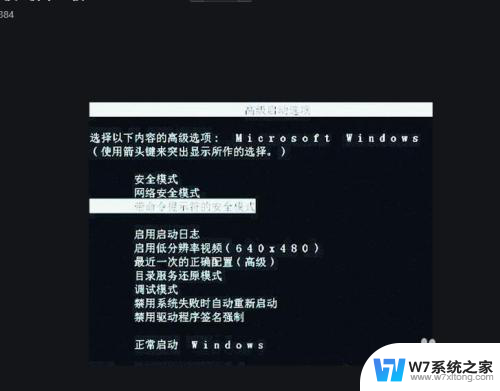
2.方法二: 从注册表中卸载软件
注册表中存储着关于软件的一切信息,当一个软件的直接卸载链接或快捷方式丢失。或者有系统控制面板中的【应用和功能】管理模块无法卸载时,通过注册表可以获取其卸载信息。
2.1从开始运行中输入regedit,打开注册表编辑程序,如下图:
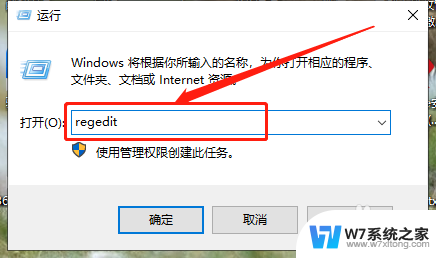
3.2.2在注册表编辑程序中展开到【HKEY_LOCAL_MACHINE\SOFTWARE\Microsoft\Windows\CurrentVersion\Uninstall】。见下图:
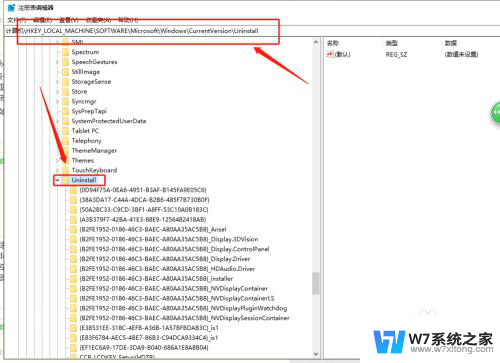
4.2.3在该分支下,已安装的软件名称及一些数字编号的软件,可点开任意一个数字编号,就可以在右侧窗格中的DisplayName一项后看到软件的名称了
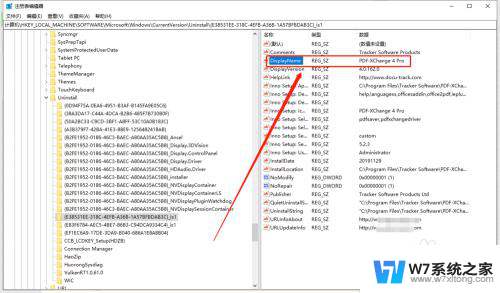
5.如果找到我们要卸载的软件,同样在右侧窗格中寻找一个UninstallString的字符串项。双击这个项,在打开的窗口中将【数值数据】下的命令行选中,然后复制到运行窗口中,就可以对这个软件进行卸载了。
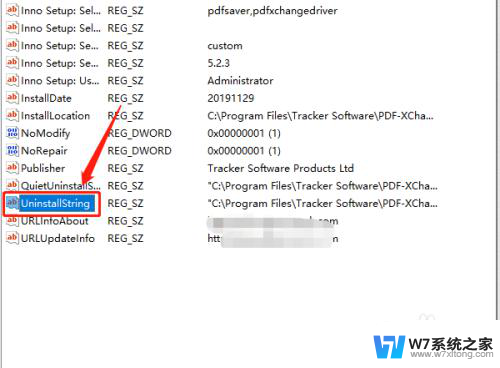
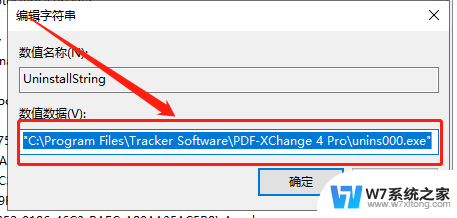
6.方法三:用第三方工具卸载软件
如果你觉以上方法很麻烦,可以用360软件管家来卸载也是不错的方法,但这要是正常的安装程序才可以卸载,一般的绿色软件是不出再现在卸载列表中的。只能手动删除。
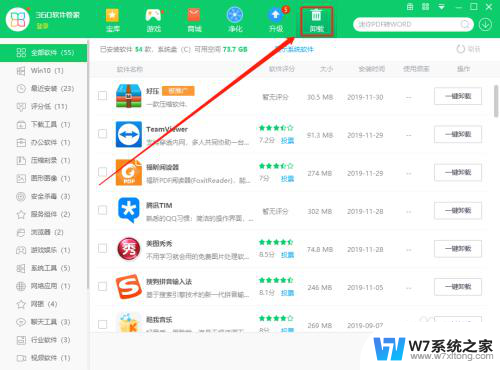
以上就是开机就自动安装一些软件,卸载都卸载不了的全部内容,还有不懂得用户就可以根据小编的方法来操作吧,希望能够帮助到大家。
开机就自动安装一些软件,卸载都卸载不了 软件卸载不了怎么办相关教程
-
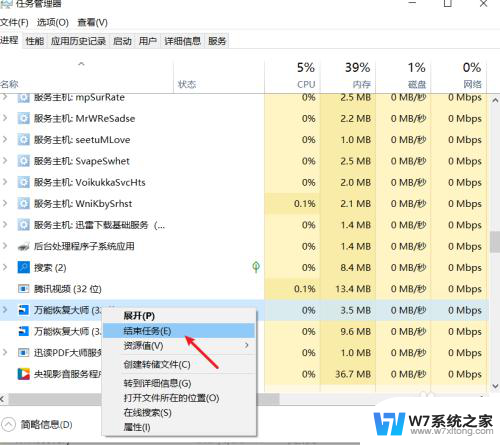 win10老是安装垃圾软件 win10卸载软件找不到怎么办
win10老是安装垃圾软件 win10卸载软件找不到怎么办2024-08-18
-
 为什么驱动卸载了会自动安装 如何彻底解决驱动卸载后自动安装问题
为什么驱动卸载了会自动安装 如何彻底解决驱动卸载后自动安装问题2025-03-29
-
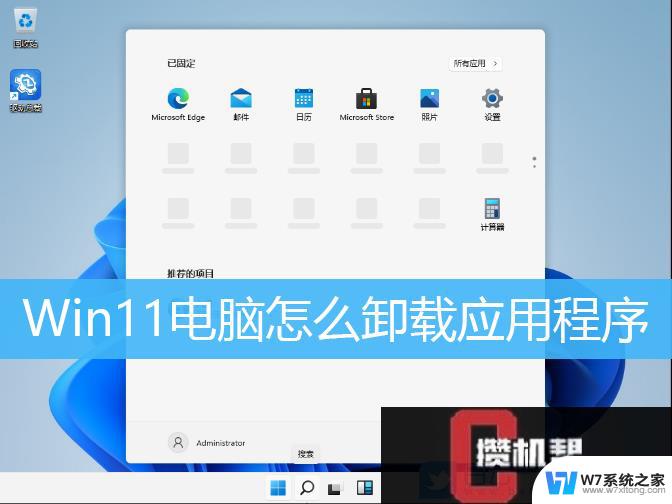 win11怎么卸载重装网卡 电脑网卡驱动如何卸载
win11怎么卸载重装网卡 电脑网卡驱动如何卸载2024-11-01
-
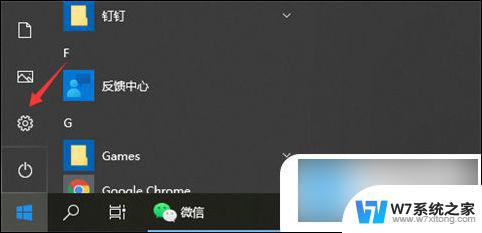 电脑会自动下载垃圾软件怎么办 怎样解决电脑一直自动安装垃圾软件问题
电脑会自动下载垃圾软件怎么办 怎样解决电脑一直自动安装垃圾软件问题2024-02-16
- 电脑下载自动到c盘怎么办 win10软件安装默认路径修改
- win10安装qq五笔不能用了 win10 qq五笔输入法无法卸载的解决方法
- 电脑wins10怎么下载软件 win10安装软件方法
- win10 通过注册表 卸载vb6.0企业版 Win10安装VB6.0企业版步骤
- win10和win11双系统怎么删win11 Win11卸载后怎么删除安装包
- win11卸载没有5004300 Win11 10.0.22000.100(KB5004300)安装报错0x80242008的解决方案
- windows11怎么禁止安装软件 电脑如何阻止某个软件的安装
- 怎样在电脑上装五笔输入法 Win10如何安装微软五笔输入法
- u盘启动发现不了硬盘 怎样解决电脑U盘装系统找不到硬盘的问题
- 32位软件能在win10运行吗 在64位系统中安装32位应用程序步骤
- 怎么禁止电脑安装指定程序 如何在电脑上禁止安装某个软件
- 重装系统拷贝c盘桌面文件 怎样在重装系统前拷贝桌面文件
系统安装教程推荐
- 1 怎样在电脑上装五笔输入法 Win10如何安装微软五笔输入法
- 2 u盘启动发现不了硬盘 怎样解决电脑U盘装系统找不到硬盘的问题
- 3 为什么驱动卸载了会自动安装 如何彻底解决驱动卸载后自动安装问题
- 4 win11安装照片查看器 Win11 24H2升级后图片无法打开怎么办
- 5 win11怎么设置五笔 Windows11如何安装五笔输入法
- 6 装win11必须 安全启动 Win11安装遇到这台电脑必须支持安全启动怎么办
- 7 win10怎么跟新蓝牙驱动 Win10电脑蓝牙驱动安装教程
- 8 win11系统装不了打印机 Windows11打印机驱动安装失败解决方法
- 9 win11改应用安装位置 win11软件安装位置修改教程
- 10 最新版本win10 如何安装ie IE浏览器安装教程